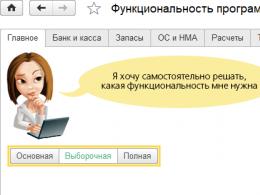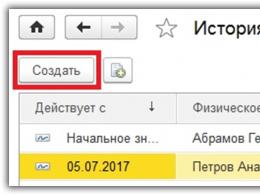Gdje je izvještaj o pomirenju u 1s. Formiranje izjave o usaglašavanju obračuna u "1C: Računovodstvo"
Usklađivanje međusobnih obračuna sa klijentima je uobičajeno, ali neophodno. Praćenje činjenice bilateralnih trgovinskih transakcija je obavezna operacija za jačanje povjerenja strana. Pored izvještaja o međusobnim obračunima sa klijentom u 1C 8.2, postoji poseban dokument " Akt pomirenja"namijenjen za usaglašavanje finansijskih i monetarnih transakcija za određeni period. Dokument o usaglašavanju je obično u 1C koji se nalazi u grani menija: Dokumenti - Prodaja - Izveštaj o usaglašavanju. Dokument se može pronaći i putem univerzalne pretrage dokumenata u konfiguraciji: Operacije - Dokumenti - Izvještaj o usklađivanju.
Izrada izvještaja o pomirenju nije radno intenzivan proces. Dovoljno je navesti drugu stranu, period, ugovor i valutu međusobnih obračuna sa klijentom, kliknuti na dugme „Popuni“ i dokument će se automatski popuniti dokumentima iz baze podataka. Nakon toga potrebno je da proknjižite dokument i odštampate štampani obrazac izveštaja o usaglašavanju za potpisivanje sa klijentom.
Imajte na umu da izvještaj o usaglašavanju uključuje samo dokumente sa statusom „Položeno“ i koji zapravo potpadaju pod navedene selekcije. Na primjer, ako klijent ima više ugovora, onda je potrebno odabrati određeni ugovor itd. Takođe, u vrijeme izvještaja o usaglašavanju, sva primarna i finansijska dokumentacija za usaglašenu drugu stranu moraju biti unesena u računovodstveni sistem.
Preporučeni rok za potpisivanje akata pomirenja između ugovornih strana nije preciziran u ukrajinskom zakonodavstvu, ali je zbog zdravog razuma bolje da ovu operaciju radite jednom mjesečno ili jednom tromjesečno sa klijentima koji s vama rade kontinuirano, tj. koji imaju konstantnu brzinu. Nema smisla kreirati izjave o usaglašavanju za sve klijente u nizu, posebno ako su međusobna poravnanja zatvorena na nulu ili postoje novčana stanja. Ponekad računovođe praktikuju potpisivanje izjava o nultom pomirenju u slučaju nametanja odnosa sa klijentima, kako bi potvrdili, za svaki slučaj, da nema potraživanja jedni prema drugima.
Zapravo, u naše vrijeme, “Izvještaj o pomirenju” je vrlo uobičajen mehanizam za praćenje zaposlenih u odjelu prodaje kompanije odgovornih za transakciju. Trgovačke kompanije često gube zbog nesavjesnih radnika koji zaborave da uplate novac u kasu od prodaje, koju je preko zastupnika prenijela druga strana. Svi savršeno dobro razumiju da se transakcija smatra obavljenom ne kada je roba isporučena kupcu, već kada se novac od transakcije uplati na bankovni račun ili blagajnu kompanije u obliku prihoda.
Savjet
Prije generiranja akata usaglašavanja za klijente u 1C, kreirajte izvještaj o međusobnim obračunima sa drugim ugovornim stranama. Zašto ovo radiš? Vidjet ćete klijente za koje ste imali robno-novčana kretanja, a također ćete vidjeti klijente za koje postoje potraživanja/obveze. Ovaj izvještaj će vas uputiti koji klijenti trebaju potpisati izvještaje o pomirenju. Korištenje dva 1C alata: izvještaja o usaglašavanju i izvještaja o poravnanju uvelike će olakšati usaglašavanje i poboljšati kvalitet vaših računovodstvenih podataka.
Definicija “Zakon pomirenja” znači posebno dizajniran dokument, koji prikazuje status međusobnih obračuna između direktnih ugovornih strana za određeni vremenski period.
Ako se pretraga vrši iz glavnog menija, tada možete pronaći:
- Za SPP i Integrisanu automatizaciju pretraga je sljedeća: odaberite kategoriju „Dokumenti“, zatim odaberite „Upravljanje prodajom“ ili „Upravljanje nabavkom“, a zatim „Akt o usaglašavanju međusobnih obračuna“.
- Za “Upravljanje trgovinom” izvještaj usaglašavanja je otvoren samo u glavnom meniju “Prodaja”. Pretraživanje se vrši po principu: potrebno je otići na “Dokumenti”, zatim sa predložene liste odabrati “Prodaja”, a zatim “Akt usaglašavanja međusobnih obračuna”. Štaviše, vredi napomenuti da u takozvanim specijalizovanim interfejsima „Upravljanje prodajom“ i „Upravljanje nabavkom“, u potkategoriji menija „Naselja“.

Osim toga, treba obratiti pažnju na to da ga možete pronaći i putem ugrađene univerzalne pretrage: potrebno je kliknuti na “Operacije”, odabrati “Dokumenti” sa predložene liste, a zatim kliknuti na “Izvještaj o pomirenju”.
Kreacija
Da biste mogli generirati izvještaj usaglašavanja u kategoriji “Kupovine i prodaja”, a posebna hiperveza pod nazivom "Izvještaj o pomirenju računa". Može se naći u podkategoriji „Poravnanja sa drugim ugovornim stranama“.
Kada kliknete na njega, možete vidjeti u dnevniku svu potrebnu dokumentaciju u vezi sa ovim ciljevima. Da biste mogli generirati novo usaglašavanje, kliknite na dugme “Kreiraj” koje se nalazi na panelu malo iznad samog dnevnika. Na vrhu dokumentacije treba da popunite sve dostupne detalje.
Važno je napomenuti da su sva obavezna polja bez izuzetka podvučena crvenom linijom:
- "Counterparty". To znači navođenje firme ili individualnog preduzetnika sa kojim se pojavila potreba za pomirenje. U ovom slučaju govorimo o dobavljačima ili kupcima.
- "ugovor". Detalje je potrebno navesti po potrebi. Ako kolona ostane prazna, kretanja u vezi sa svim postojećim ugovorima sa navedenom drugom ugovornom stranom će se prenijeti u štampanu verziju obrasca. Drugim riječima, sve informacije će biti unesene bez ikakvih filtera.
- "Tačka". Iz naziva je lako pogoditi da je potrebno naznačiti vremenski period za koji se vrši usaglašavanje.
- Grafovi "Kompanija" I "Valuta" podliježu automatskom popunjavanju, što direktno ovisi o postojećim postavkama imenika. Ako je potrebno, ovi direktoriji se mogu mijenjati bez ikakvih poteškoća.
Ako korisnik 1C označi polje "Pomirenje odobreno", biće nemoguće izvršiti bilo kakva daljnja prilagođavanja. Oznaka se mora postaviti tek nakon što su konačni rezultati dogovoreni sa direktnim dobavljačima ili kupcima.
Pored same „kapice“, za pouzdano formiranje predmetnog akta, postoji potreba za navodeći neke informacije u pododjeljcima obrasca, naime:

U suštini, ovo obezbeđuje standardne mogućnosti predmetnog akta u 1C računovodstvu su završene. Ako trebate nešto dodatno razviti, preporučuje se da se obratite odgovarajućim stručnjacima koji će uz naknadu učiniti sve po potrebi.
Vrijedi napomenuti da se, uglavnom, ovi pododjeljci mogu ostaviti onakvima kakvi jesu. Ovo je najvećim dijelom zbog činjenice da štampana verzija dozvoljava mogućnost formiranja bez podjele po ugovorima, ali isključivo prema navedenim računima uz prisustvo praznih redova na onim mjestima gdje treba inicijale zakonskih zastupnika obje kompanije. su prikazani.
Međutim, u ovom slučaju bit će potrebno naznačiti ove podatke hemijskom olovkom, što podrazumijeva dodatni vremenski troškovi.
Punjenje
 U kategoriji „Prema podacima o kompaniji“ kliknite na dugme „Popuni“, a zatim izaberite „Popuni na osnovu računovodstvenih podataka“. Tako će sistem automatski generisati i naznačiti potrebne informacije u tabeli red po red, prikazujući primarnu dokumentaciju i odgovarajuće iznose.
U kategoriji „Prema podacima o kompaniji“ kliknite na dugme „Popuni“, a zatim izaberite „Popuni na osnovu računovodstvenih podataka“. Tako će sistem automatski generisati i naznačiti potrebne informacije u tabeli red po red, prikazujući primarnu dokumentaciju i odgovarajuće iznose.
Vrijedi napomenuti da štampana verzija obrasca obavezno uključuje informacije o međusobnim obračunima, iznosima, prometu i završnim saldama. Podijeljen je na nekoliko dijelova:
- prema samoj kompaniji(ovaj dio mora popuniti isključivo ovlašteni predstavnik organizacije koja je uključena u formiranje predmetnog akta);
- prema informacijama koje je dostavila druga strana(Vrijedi zapamtiti da ovaj dio mora popuniti direktni dobavljač ili kupac).
Moguće je generisati štampanu verziju obrasca predmetnog akta klikom na odgovarajuće dugme ili jednostavno sačuvati dokument (samo kliknite na dugme koje prikazuje disketu).
Korisnicima je dostupno sljedeće: formati, Kako:
- Microsoft Word i Excel;
- tekstualna verzija dokumenta;
- web stranica i tako dalje.
Potrebno je prvo dogovoriti pitanje sa direktnim dobavljačem ili kupcem (suprotnom stranom) o formatu u kojem dokument treba biti sačuvan. Za danas Excel format je popularan, jer je to najudobnije mjesto za rad kako za predstavnike organizacije tako i za dobavljače ili kupce.
Na kraju, ostaje samo da se potpiše dokument i prosledi dobavljaču ili kupcu na dalju proveru.
Moguće je poslati datoteku u Excel formatu kako bi on popunio svoj dio dokumentacije dostupnim informacijama. Ovo je učinjeno tako da u slučaju neslaganja nema potrebe da se dokument štampa i ponovo potpisuje.
Ako se svi navedeni podaci poklapaju (i sama kompanija i dobavljač ili kupac), a dokument je potpisan bez ikakvih netačnosti, u gornjem dijelu potrebno je staviti oznaku „Pomirenje dogovoreno“, tada se mora sačuvati i upakovano.

U situaciji kada postoje bilo kakve netačnosti (odstupanja) u predmetnom aktu, neophodno je na početku trebali biste pronaći postojeću grešku u računovodstvu samog preduzeća ili direktnog dobavljača ili kupca i izvršiti odgovarajuće izmene.
Na osnovu izvršenih promjena, trebali biste ponovo otvoriti dokument u 1C računovodstvu, otići na odjeljak "Prema informacijama o drugoj strani", naznačiti sve u strogom skladu sa stupcima, a u fazi završetka odštampati akt i poslati to dobavljaču ili kupcu.
Nakon što se zaprimi potpisana dokumentacija, akt treba sačuvati u 1C od mogućeg formatiranja tako što ćete označiti odgovarajući kvadratić pored „Pomirenje odobreno“.
Pečat
Traženi akt je već u potpunosti završen i potpisan. Da biste odštampali generisani akt i pogledali ga u štampanom obliku, samo kliknite na dugme „Odštampaj“ u gornjem uglu obrasca.
Pored informacija o funkcijama u meniju, to je dozvoljeno Mogućnost povlačenja uz odgovarajući potpis i pečat. Da biste to učinili, dovoljno je da pritisnete i dugme „Ispis“, ali samo da odaberete stavku istog imena sa predložene liste.
U praksi, formiranje predmetnog akta ne oduzima mnogo slobodnog vremena. Štoviše, jasno sučelje 1C računovodstva omogućava vam da lako navedete sve potrebne informacije i izvršite bilo kakva prilagođavanja.
Detaljna uputstva iz škole 1C su predstavljena u nastavku.
Akt usaglašavanja međusobnih obračuna je poseban dokument koji ukazuje na stanje međusobnih obračuna između ugovornih strana za određeni vremenski period. U 1C 8.3, izvještaj o usaglašavanju može se završiti bukvalno za 1 minut i ne zahtijeva rutinsko prikupljanje informacija. Pogledajmo upute korak po korak koristeći primjer kako to učiniti.
Kako generirati novi akt usaglašavanja u 1C računovodstvu
Na primjer, napravimo pomirenje za 14. godinu između naše organizacije “Servislog” i našeg kupca “Konfetproma”.
Gdje mogu pronaći izvještaj o pomirenju u 1C 8.3? U sučelju, dnevnik usklađivanja se nalazi na karticama "Kupovine" i "Prodaja":
Da biste kreirali novo usaglašavanje, morate kliknuti na dugme „Kreiraj“ u dnevniku. Otvorit će se novi obrazac dokumenta. Popunimo osnovne detalje:

- Organizacija je naše pravno lice;
- — naš kupac ili dobavljač;
- Sporazum - ako je potrebno pomirenje za određeni sporazum (nije obavezan detalj);
- Period - za koje datume se vrši usaglašavanje;
- Pomirenje odobreno—zastavica koja zabranjuje uređivanje dokumenta.
Nabavite 267 video lekcija na 1C besplatno:
Nakon što popunite glavna polja, obratite pažnju na karticu „Računi poravnanja“ koja je po defaultu popunjena potrebnim vrijednostima. Međutim, ako vaša organizacija koristi bilo koje druge računovodstvene račune, obavezno ih dodajte na listu:

Posljednja kartica s postavkama je "Napredno":

Ovdje su navedeni sljedeći parametri:
- Predstavnici organizacije i druge ugovorne strane - lica čiji će potpisi biti naznačeni na štampanom obrascu izveštaja o usaglašavanju;
- Prekid po dogovoru - oznaka koja vam omogućava da vidite raščlanjivanje međusobnih obračuna po dogovoru;
- Prikažite pune nazive dokumenata - ako je označena zastavica, naziv u izvještaju o usaglašavanju će izgledati kao “Priznanica na tekući račun”, ako jednostavno nije odabrano “Plaćanje”.
Akt popunjavamo u 1C
Prelazimo direktno na popunjavanje podataka o međusobnim obračunima. U tu svrhu, program 1C 8 pruža dvije kartice - "Prema podacima organizacije" (naši vjerodajnici) i "Prema podacima druge strane".
Za popunjavanje podataka naše organizacije možete koristiti dugme „Popuniti prema računovodstvenim podacima“. računovodstvo":
Akt usaglašavanja međusobnih obračuna je poseban dokument u kojem se označavaju međusobna poravnanja između ugovornih strana za određeni vremenski period. U softverskom proizvodu pod nazivom „1C 8.3“, čin pomirenja može biti završen bukvalno za jednu minutu. I, što je vrlo važno, ovaj posao ne zahtijeva rutinsko prikupljanje informacija. Sada, koristeći primjer, pogledajmo kako se to može učiniti.
U programu 1C Računovodstvo 3.0 pravimo novi izvještaj usaglašavanja
Na primjer, izvršimo usaglašavanje za 2014. između našeg kupca „Konfetprom“ i preduzeća „Servislog“.
U sučelju, dnevnik usaglašavanja nalazi se na karticama pod nazivom "Prodaja" i "Kupovine":
Da biste generisali novo usaglašavanje u dnevniku, potrebno je da pritisnete dugme pod nazivom „Kreiraj“. Nakon toga otvara se obrazac novog traženog dokumenta. Zatim popunite osnovne podatke:
Kompanija je naše pravno lice;
Druga strana je naš klijent (kupac);
Dogovor - po potrebi pomirenje prema konkretnom dogovoru (detalji nisu potrebni);
Period - za koje datume se vrši usaglašavanje;
Pomirenje dogovoreno - oznaka onemogućava promjenu dokumenta.
Nakon što popunite glavna polja, pogledajte karticu pod nazivom „Računi poravnanja“, koja je po zadanim postavkama popunjena potrebnim vrijednostima.
Međutim, ako kompanija koristi bilo koje druge računovodstvene račune, morate ih dodati na listu:
Posljednja kartica s postavkama pod nazivom "Napredno" izgleda ovako:
Ovdje su navedeni sljedeći parametri:
Predstavnici druge ugovorne strane i preduzeća - lica čiji će potpisi biti navedeni na štampanom obrascu izveštaja o usaglašavanju;
Raščlamba prema zaključenim sporazumima (sporazumima) - oznaka u štampanom obliku „1C“ omogućava da se sagleda raščlanjivanje međusobnih obračuna u kontekstu sporazuma;
Prikažite pune nazive svakog dokumenta - ako je polje za potvrdu označeno, tada će naziv u izvještaju o usaglašavanju izgledati kao "Priznanica na tekući račun". Ako ovo nije postavljeno, onda jednostavno “Plaćanje”.
Kako popuniti akt u 1C?
Sada pređimo na popunjavanje informacija o međusobnim obračunima. U tu svrhu u softverskom proizvodu postoje dvije kartice - “Prema drugoj strani” i “Prema organizaciji” (naši računovodstveni podaci).
Za popunjavanje podataka naše kompanije moguće je koristiti ključ pod nazivom „Popuni prema računovodstvenim podacima“:
Prema dogovoru sa drugom stranom, moguće je popuniti karticu pod nazivom „Prema drugoj strani“ iz naših podataka pomoću sličnog dugmeta.
Nakon što unesete tražene podatke, koristite dugme „Napiši“ za snimanje dokumenta. Sada možete odštampati ovaj dokument:
Nakon što provjerite izvještaj o usaglašavanju sa vašom drugom stranom, potrebno je da ispravno označite kvadratić sa nazivom „Mirenje odobreno“. Jednom kada se instalira, biće nemoguće uređivati dokument.
Zaposleni u računovodstvenim službama imaju tradiciju: svake godine, od 31. decembra, sastavljaju obračune usaglašavanja obračuna. Ova tradicija nastala je zbog obaveze da se vrši godišnji popis imovine i obaveza, uključujući i popis obračuna.* Akt usaglašavanja je sastavni dio popisa obračuna, jer upravo ovaj dokument potvrđuje stanje međusobnih obračuna između strane, a takođe, u skladu sa Art. 203 Građanskog zakonika Ruske Federacije, njegovim potpisivanjem prekida se rok zastarelosti duga.
*P. 27 Naredba Ministarstva finansija Rusije od 29. jula 1998. N 34n (sa izmjenama i dopunama od 29. marta 2017.) „O usvajanju Pravilnika o računovodstvu i finansijskom izvještavanju u Ruskoj Federaciji“; Naredba Ministarstva finansija Ruske Federacije od 13. juna 1995. br. 49 (sa izmjenama i dopunama od 8. novembra 2010. godine) „O odobravanju Metodoloških smjernica za popis imovine i finansijskih obaveza“.
Organizacija ima pravo, na sopstvenu inicijativu ili u skladu sa uslovima ugovora, da sačini Izveštaj o pomirenju od bilo kog datuma.
Kako ne biste gubili vrijeme na ručno popunjavanje obrazaca Zakona o pomirenju (usput, obrazac Zakona o pomirenju nije odobren trenutnim zakonodavstvom i organizacija ga može samostalno izraditi, što potvrđuje Dopis Ministarstva finansija od 18.02.2005. godine N 07-05-04/2), programeri 1C: Računovodstva 3.0 su omogućili automatsko generiranje predmetnog dokumenta.
Kako napraviti izvještaj o pomirenju u 1C?
Da biste kreirali Izvještaj o pomirenju, trebate otići na odjeljak Prodaja ili Kupovine slijedite vezu Veze iz oba odjeljka odnose se na isti direktorij.
U otvorenom direktoriju kliknite na dugme "Kreiraj":
Popunjavanje dokumenta
U zaglavlju dokumenta morate popuniti sljedeća polja:
- Organizacija;
- Counterparty;
- Valuta usaglašavanja (čak i ako je ugovor u valuti, ali u ovo polje unesite vrijednost "rublja", izvještaj o usaglašavanju će biti sastavljen u rubljama, a u svakom redu, kao referenca, iznos u valuti ugovora će biti naznačeno);
- Ugovor (ako ostavite ovo polje prazno, biće generisan izveštaj o usaglašavanju za sve ugovore sa drugom stranom);
- Period.
Polja Broj I datum popunjava se automatski prilikom snimanja dokumenta, ako je potrebno Datum može se unijeti ručno.

Zatim morate popuniti podatke na kartici Računi za poravnanje. Podrazumevano, kartica sadrži glavne račune poravnanja. Ako je potrebno, koristite potvrdni okvir Učestvuje u proračunima ili Dodavanjem/uklanjanjem linija možete kreirati vlastitu listu računa za poravnanje.

Sljedeći korak: Bookmark Dodatno. Izaberi Predstavnici stranaka iz relevantnih imenika (Predstavnik organizacije - Imenik Pojedinci A; Predstavnik izvođača – Imenik Kontakt lica).
Uređivanje pogleda štampani obrazac, označavanjem potrebnih polja:
- Rastaviti po dogovoru(potvrdni okvir je aktivan samo ako je prazno polje Ugovor) – u štampanom obliku podaci Izvještaja o usaglašavanju će biti raščlanjeni za svaki ugovor sa drugom stranom. Ako ovo polje nije označeno, informacije će biti prikazane u štampanom obliku za sve ugovore hronološkim redom;
- Prikažite pune nazive dokumenata– ako polje za potvrdu nije označeno, ispisuju se nazivi transakcija (plaćanje, prodaja itd.), broj dokumenta i datum. Ako je polje za potvrdu označeno, na obrascu će biti prikazani puni nazivi dokumenata (Priznanica na tekući račun, Prodaja (akti, fakture) itd.), broj i datum dokumenta;
- Izdavanje faktura– stavljanjem u polje za potvrdu će se u štampanom obliku, u koloni Dokument, prikazati podaci o broju i datumu računa.
Bitan! Provjera ili poništavanje bilo kojeg od tri polja za potvrdu rezultirat će obaveznim brisanjem tabelarnih dijelova dokumenta.

Nakon što ispunite gore navedene rubrike, morate otići na odjeljak Prema organizaciji i popuni tabelu.

Ispunite odabir Prema našoj organizaciji i ugovornoj straniće ispuniti oba dijela izvještaja o pomirenju na način ogledala. Punjenje Samo prema našoj organizacijiće stranu druge strane ostaviti praznom.
Ako je potrebno, kao u odjeljku Prema organizaciji, iu odjeljku Prema navodima druge strane, možete ručno unositi izmjene u tabelarni dio (dodati/brisati redove, promijeniti iznos zaduženja/kredita). Nakon što označite polje Pomirenje odobreno u zaglavlju dokumenta, mogućnost uređivanja dokumenta je blokirana. Stanja na početku ili na kraju perioda ne mogu se uređivati.
Na dnu dokumenta nalazi se polje za dodavanje komentara - popunjavanje nije obavezno.
U zaglavlju dokumenta nalazi se dugme Clip, pomoću koje možete priložiti datoteku dokumentu, na primjer, skeniranje potpisanog izvještaja o pomirenju.